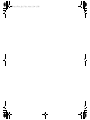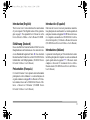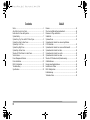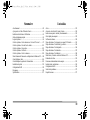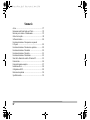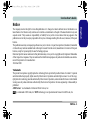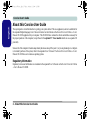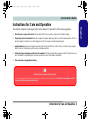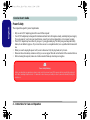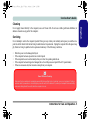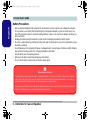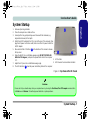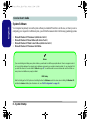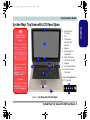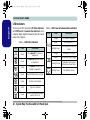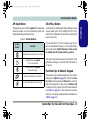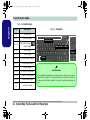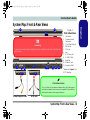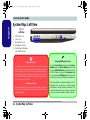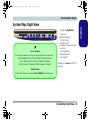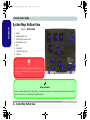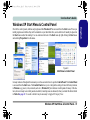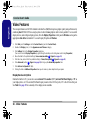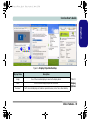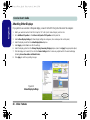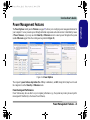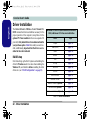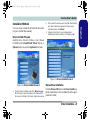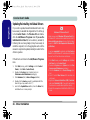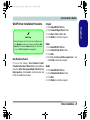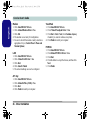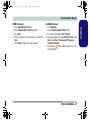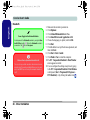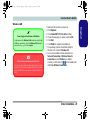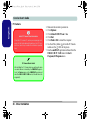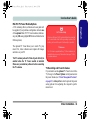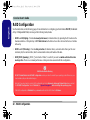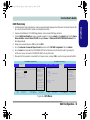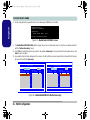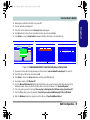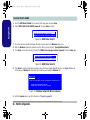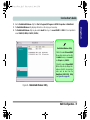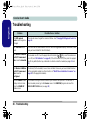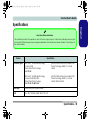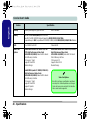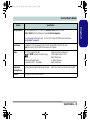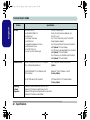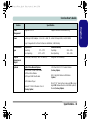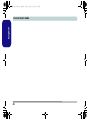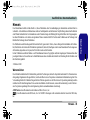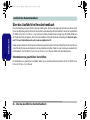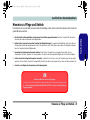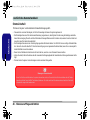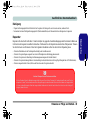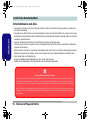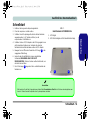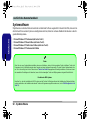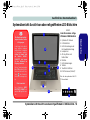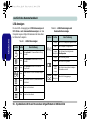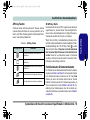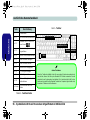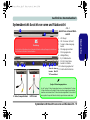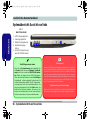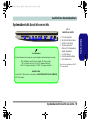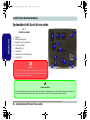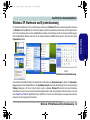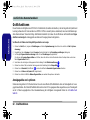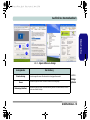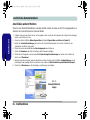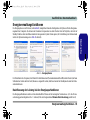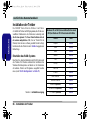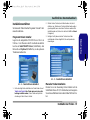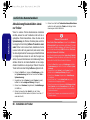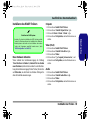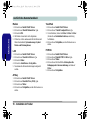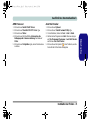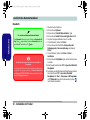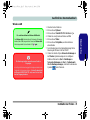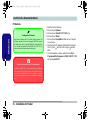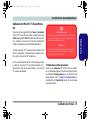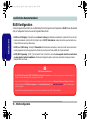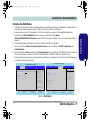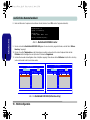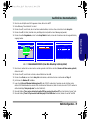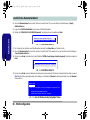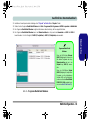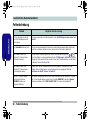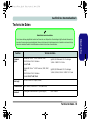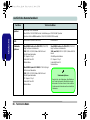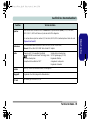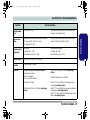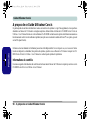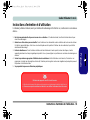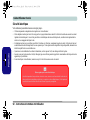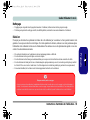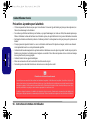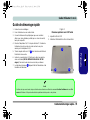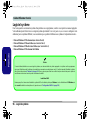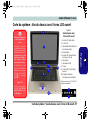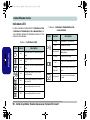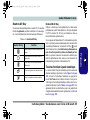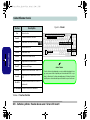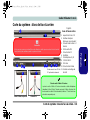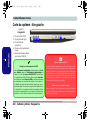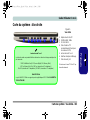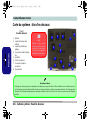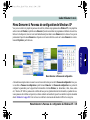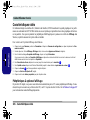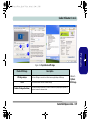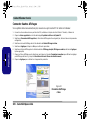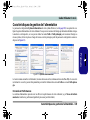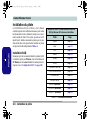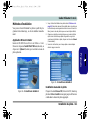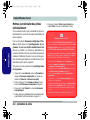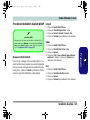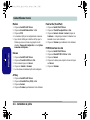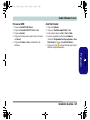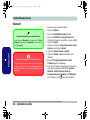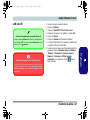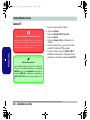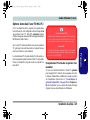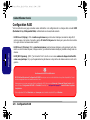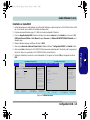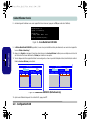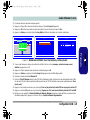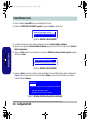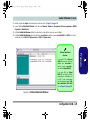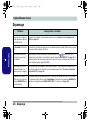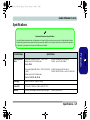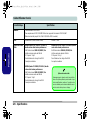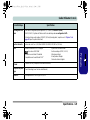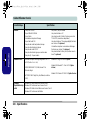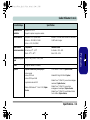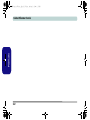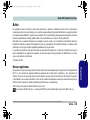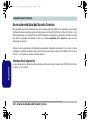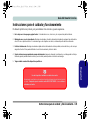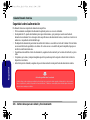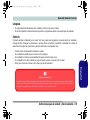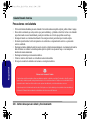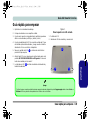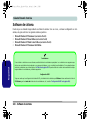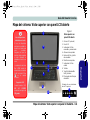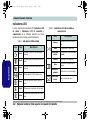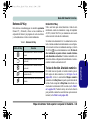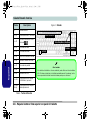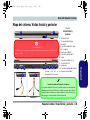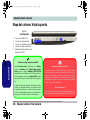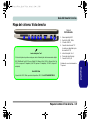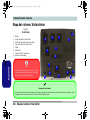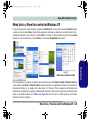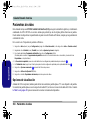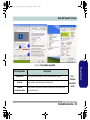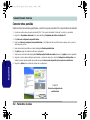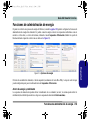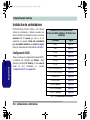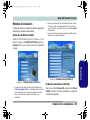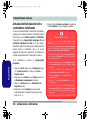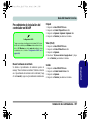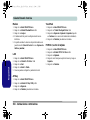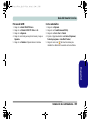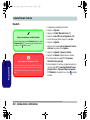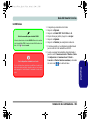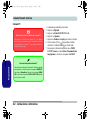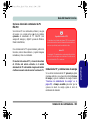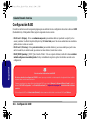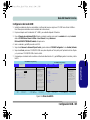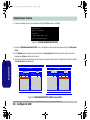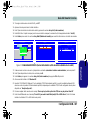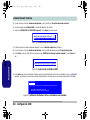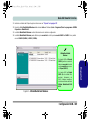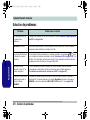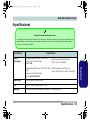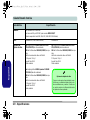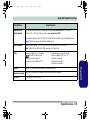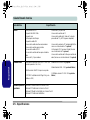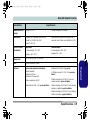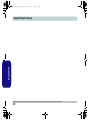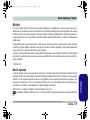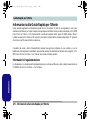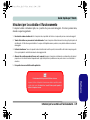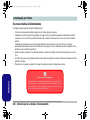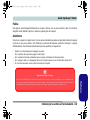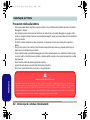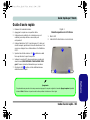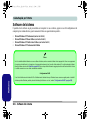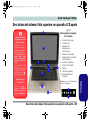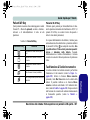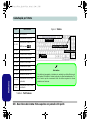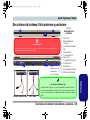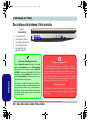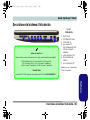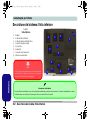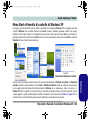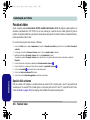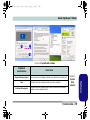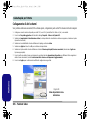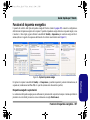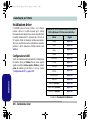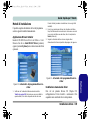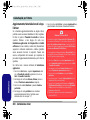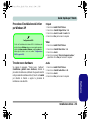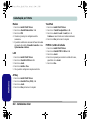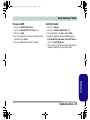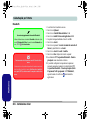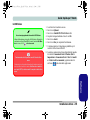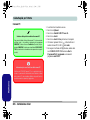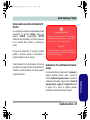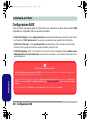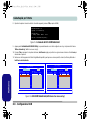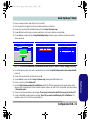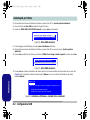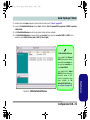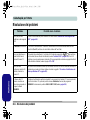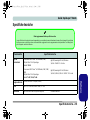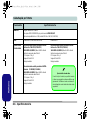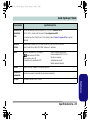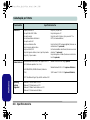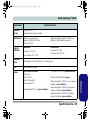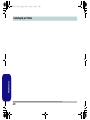EUROCOM M590KE EMPEROR-X Benutzerhandbuch
- Kategorie
- LCD-Fernseher
- Typ
- Benutzerhandbuch
Seite wird geladen ...
Seite wird geladen ...

I
Introduction (English)
This Concise User’s Guide introduces the main features
of your computer. The English version of this guide be-
gins on page 1. The expanded User’s Manual is on the
Device Drivers & Utilities + User’s Manual CD-ROM.
Einführung (Deutsch)
Dieses Ausführliche Benutzerhandbuch führt Sie in die
Hauptfunktionen des Notebooks ein. Die deutsche Versi-
on des Handbuchs beginnt auf Seite 45. Das erweiterte
Benutzerhandbuch finden Sie auf der CD-ROM für die
Gerätetreiber und Hilfsprogramme (CD-ROM Device
Drivers & Utilities + User's Manual).
Présentation (Français)
Ce Guide Utilisateur Concis présente les fonctionnalités
principales de votre ordinateur. La version française de
ce guide commence à la page 89. Le Manuel de l'Utilisa-
teur étendu se trouve sur le CD-ROM de Pilotes & Utili-
taires + Manuel de l'Utilisateur (CD-ROM Device
Drivers & Utilities + User's Manual).
Introducción (Español)
Esta Guía del Usuario Concisa le presenta las caracterís-
ticas principales de su ordenador. La versión española de
esta guía comienza en la página 133. El Manual del usua-
rio completo se encuentra en el CD-ROM de Controla-
dores del dispositivo y Utilidades + Manual del usuario
(CD-ROM Device Drivers & Utilities + User's Manual).
Introduzione (Italiano)
La presente Guida Rapida per l'Utente introduce le carat-
teristiche principali del computer. La versione italiana di
questa guida inizia da pagina 177. Il Manuale utente
completo si trova nel CD contenente driver e utilità +
Manuale utente (CD-ROM Device Drivers & Utilities +
User's Manual).
M590KE Concise UG.book Page I Friday, October 13, 2006 1:25 PM

II
Contents
Notice ................................................................................................1
About this Concise User Guide .........................................................2
Instructions for Care and Operation ..................................................3
System Startup ..................................................................................7
System Map: Top View with LCD Panel Open ................................9
System Map: Front & Rear Views ..................................................13
System Map: Left View ..................................................................14
System Map: Right View ................................................................15
System Map: Bottom View .............................................................16
Windows XP Start Menu & Control Panel .....................................17
Video Features ................................................................................18
Power Management Features ..........................................................21
Driver Installation ...........................................................................22
RAID Configuration .......................................................................32
Troubleshooting ..............................................................................38
Specifications ..................................................................................39
Inhalt
Hinweis ............................................................................................45
Über das Ausführliche Benutzerhandbuch ......................................46
Hinweise zu Pflege und Betrieb ......................................................47
Schnellstart ......................................................................................51
Systemsoftware ...............................................................................52
Systemübersicht: Ansicht von oben mit geöffnetem
LCD-Bildschirm ..............................................................................53
Systemübersicht: Ansicht von vorne und Rückansicht ...................57
Systemübersicht: Ansicht von links ................................................58
Systemübersicht: Ansicht von rechts ..............................................59
Systemübersicht: Ansicht von unten ...............................................60
Windows XP Startmenü und Systemsteuerung ...............................61
Grafikfunktionen .............................................................................62
Energieverwaltungsfunktionen ........................................................65
Installation der Treiber ....................................................................66
RAID-Konfiguration .......................................................................76
Fehlerbehebung ...............................................................................82
Technische Daten ............................................................................83
M590KE Concise UG.book Page II Friday, October 13, 2006 1:25 PM
Seite wird geladen ...
Seite wird geladen ...
Seite wird geladen ...
Seite wird geladen ...
Seite wird geladen ...
Seite wird geladen ...
Seite wird geladen ...
Seite wird geladen ...
Seite wird geladen ...
Seite wird geladen ...
Seite wird geladen ...
Seite wird geladen ...
Seite wird geladen ...
Seite wird geladen ...
Seite wird geladen ...
Seite wird geladen ...
Seite wird geladen ...
Seite wird geladen ...
Seite wird geladen ...
Seite wird geladen ...
Seite wird geladen ...
Seite wird geladen ...
Seite wird geladen ...
Seite wird geladen ...
Seite wird geladen ...
Seite wird geladen ...
Seite wird geladen ...
Seite wird geladen ...
Seite wird geladen ...
Seite wird geladen ...
Seite wird geladen ...
Seite wird geladen ...
Seite wird geladen ...
Seite wird geladen ...
Seite wird geladen ...
Seite wird geladen ...
Seite wird geladen ...
Seite wird geladen ...
Seite wird geladen ...
Seite wird geladen ...
Seite wird geladen ...
Seite wird geladen ...
Seite wird geladen ...
Seite wird geladen ...
Seite wird geladen ...
Seite wird geladen ...

Hinweis - 45
Ausführliches Benutzerhandbuch
Deutsche
Hinweis
Das Unternehmen behält sich das Recht vor, diese Publikation ohne Vorankündigung zu überarbeiten und den Inhalt zu
verändern. Alle enthaltenen Informationen sind nur Anhaltspunkte und stellen keine Verpflichtung seitens des Herstellers
oder Wiederverkäufers dar. Sie übernehmen weder Verantwortung oder Haftung für mögliche Fehler oder Ungenauigkei-
ten dieser Publikation noch sind sie in irgendeiner Weise verantwortlich für Verluste oder Schäden aus der Nutzung (oder
fehlerhaften Nutzung) dieser Publikation.
Die Publikation und alle beiliegende Software darf nicht, ganz oder in Teilen, ohne vorheriges Einverständnis des Verkäu-
fers, Herstellers oder Autors dier Publikation reproduziert, übersetzt, übertragen oder in maschinenlesbare Form umgewan-
delt werden, abgesehen von Kopien, die für Archivzwecke erstellt werden.
In dier Publikation erwähnte Marken- und Produktnamen können Copyrights und/oder eingetragene Warenzeichen ihrer
jeweiligen Firmen in. Sie werden nur zu Identifikationszwecken erwähnt und sind nicht als Werbung für die Produkte oder
ihre Hersteller gedacht.
© Oktober 2006
Warenzeichen
Dies Produkt beinhaltet durch Urheberrechte geschützte Technologie, die durch Ansprüche bestimmter US-Patente und an-
dere geistige Eigentumsrechte geschützt ist, welche der Macrovision Corporation und anderen Rechtsbesitzern gehört. Die
Verwendung dier durch Urheberrechte geschützten Technologie muß von der Macrovision Corporation genehmigt werden
und dient nur für den Heimgebrauch bzw. andere beschränkte Ansichtszwecke, wenn nicht anderweitig von der Macrovi-
sion Corporation genehmigt. Reverse Engineering oder Auseinandernehmen ist untersagt.
AMD Turion ist ein Warenzeichen der Advanced Micro Device, Inc.
ist ein Warenzeichen der SRS Labs, Inc. Die WOW-Technologie wird verwendet unter der Lizenz der SRS Labs,
Inc.
M590KE Concise UG.book Page 45 Friday, October 13, 2006 1:25 PM

46 - Über das Ausführliche Benutzerhandbuch
Ausführliches Benutzerhandbuch
Deutsche
Über das Ausführliche Benutzerhandbuch
Diese Kurzanleitung soll einen Überblick über die Schritte geben, die dazu notwendig sind, das System zu starten. Dieses
ist nur eine Ergänzung und kein Ersatz für das erweiterte englischsprachige Benutzerhandbuch, das auf der mitgelieferten
CD-ROM Device Drivers & Utilities + User's Manual im Adobe-Acrobat-Format vorliegt. Diese CD-ROM enthält auch
die Treiber und Utility-Programme, die für einen einwandfreien Betrieb des Notebooks notwendig sind
(die für das optio-
nale TV-Tuner-Modul befinden sich auf der anderen mitgelieferten CD)
.
Einige oder alle Funktionen des Notebooks sind bereits eingerichtet worden. Falls das nicht der Fall ist oder wenn Sie ein-
zelne Teile des Systems neu konfigurieren (oder neu installieren) möchten, finden Sie eine Anleitung im erweiterten Be-
nutzerhandbuch. Die CD-ROM Device Drivers & Utilities + User's Manual enthält nicht das Betriebssystem.
Informationen zu gesetzlichen Vorschriften
Die Informationen zu gesetzlichen Vorschriften finden Sie im erweiterten Benutzerhandbuch auf der CD-ROM Device
Drivers & Utilities + User's Manual.
M590KE Concise UG.book Page 46 Friday, October 13, 2006 1:25 PM

Hinweise zu Pflege und Betrieb - 47
Ausführliches Benutzerhandbuch
Deutsche
Hinweise zu Pflege und Betrieb
Das Notebook ist zwar sehr stabil, kann aber dennoch beschädigt werden. Damit es nicht dazu kommt, sollten Sie die fol-
genden Hinweise beachten:
1. Das Gerät darf nicht herunterfallen und in anderer Form Stößen ausgesetzt werden. Wenn der Computer fällt, können das
Gehäuse und andere Komponenten beschädigt werden.
2. Halten Sie den Computer trocken, Das Gerät darf nichtüberhitzt werden. Computer und Netzteil dürfen nicht in der Nähe von
Wärmequellen stehen oder gelagert werden. Dies ist ein elektrisches Gerät. Wenn Wasser oder andere Flüssigkeiten eindringen,
kann der Computer stark beschädigt werden.
3. Vermeiden Sie Interferenzen mit anderen Geräten. Halten Sie den Computer fern von magnetischen Feldern, die von
Stromquellen, Monitoren, Magneten etc. erzeugt werden. Die können die Leistung beeinträchtigen und Ihre Daten beschädigen.
4. Achten Sie auf die richtige Bedienung des Computers. Schalten Sie ihn erst aus, wenn alle Programme geschlossen wurden
(speichern Sie Ihre Daten!). Speichern Sie regelmäßig Ihre Daten, da diese verloren gehen können, wenn der Akku verbraucht ist.
5. Seien Sie vorsichtig bei der Verwendung von Peripheriegeräten.
Betrieb von Wireless-Geraten in Flugzeugen
In der Regel ist die Benutzung jeglicher tragbarer elektronischer Funkgeräte in Flugzeugen verbo-
ten. Achten Sie darauf, daß die Module AUSGESCHALTET sind, wenn Sie das Notebook im
Flugzeug benutzen.
M590KE Concise UG.book Page 47 Friday, October 13, 2006 1:25 PM

48 - Hinweise zu Pflege und Betrieb
Ausführliches Benutzerhandbuch
Deutsche
Stromsicherheit
Für dieses Computer werden bestimmte Stromanforderungen gestellt:
• Verwenden Sie nur einen Netzadapter, der für die Verwendung mit diesem Computer zugelassen ist.
• Der Netzadapter kann zwar für internationale Benutzung vorgesehen sein, benötigt aber trotzdem eine gleichmäßige, ununterbro-
chene Stromversorgung. Wenn Sie sich über Ihre lokalen Stromspezifikationen nicht im klaren sind, wenden Sie sich an Ihren Serv-
icevertreter oder Ihre lokale Stromgellschaft.
• Der Netzadapter kann einen zwei- oder dreipoligen geerdeten Netzstecker haben. Der dritte Pol hat eine wichtige Sicherheitsfunk-
tion. Setzen Sie die nicht außer Kraft. Wenn Sie keinen Zugang zu einer passenden Steckdose haben, lassen Sie von einem qualifi-
zierten Elektriker eine solche einbauen.
• Fassen Sie das Netzkabel am Stecker und nicht am Kabel an, wenn Sie es vom Stromnetz trennen möchten.
• Achten Sie darauf, daß die Steckdose und alle verwendeten Verlängerungskabel die Gesamtstromlast aller angeschlossenen Geräte
trägt.
• Trennen Sie den Computer vor dem Reinigen von allen externen Stromquellen.
Warnung zur Stromsicherheit
Bevor Sie Schritte zum Aufrüsten des Computers unternehmen, müssen Sie zunächst das Gerät ausschalten und alle Periphe-
riegeräte und Kabel (einschließlich Telefonkabel) abtrennen. Sie sollten auch den Akku herausnehmen, damit das Gerät nicht
versehentlich eingeschaltet werden kann.
M590KE Concise UG.book Page 48 Friday, October 13, 2006 1:25 PM

Hinweise zu Pflege und Betrieb - 49
Ausführliches Benutzerhandbuch
Deutsche
Reinigung
• Tragen Sie Reinigungsmittel nicht direkt auf das Computer auf. Reinigen Sie es mit einem weichen, sauberen Tuch.
• Verwenden Sie keine flüchtigen Reinigungsmittel (Petroleumdestillate) oder Scheuermittel zum Reinigen des Computers.
Reparatur
Reparieren Sie das Gerät nicht selbst. Damit verstoßen Sie gegen die Garantiebedingungen und Sie können Schäden am
Gerät und an der eigenen Gesundheit verursachen. Überlassen Sie alle Reparaturen autorisiertem Fachpersonal. Trennen
Sie das Notebook vom Stromnetz. Unter den folgenden Umständen sollten Sie das Gerät zur Reparatur geben:
• Wenn das Netzkabel oder der Netzadapter beschädigt oder zerschlissen sind.
• Wenn der Computer Regen ausgesetzt war oder mit Flüssigkeiten in Berührung gekommen ist.
• Wenn der Computer unter Beachtung der Bedienungsanweisungen nicht korrekt arbeitet.
• Wenn der Computer heruntergefallen ist oder beschädigt wurde (berühren Sie nicht die giftige Flüssigkeit des LCD-Bildschirms).
• Wenn ein ungewöhnlicher Geruch, Hitze oder Rauch aus dem Computer entweicht.
Vor dem Transport in einer Tasche ausschalten
Achten Sie darauf, dass Ihr Notebook ausgeschaltet ist, wenn Sie es fur den Transport z.B. wahrend einer Reise in eine Tasche
einpacken. In einer Tasche kann/konnen die Luftungsoffnung(en) verdeckt werden. Wenn das Gerat dann noch eingeschaltet
ist, kann es uberhitzt werden. Damit das eingeschaltete Notebook nicht uberhitzt wird, stellen Sie sicher, dass die Luftungsoff-
nung(en) immer frei sind.
M590KE Concise UG.book Page 49 Friday, October 13, 2006 1:25 PM

50 - Hinweise zu Pflege und Betrieb
Ausführliches Benutzerhandbuch
Deutsche
Sicherheitshinweise zum Akku
• Verwenden Sie nur Akkus, die für diesen Computer entwickelt wurden. Ein falscher Akku-Typ kann explodieren, auslaufen oder
den Computer beschädigen.
• Verwenden Sie den Akku nicht mehr, wenn er heruntergefallen ist oder in anderer Weise beschädigt (z.B. verzogen) ist. Auch wenn
das Notebook mit dem beschädigten Akku zu funktionieren schein, können dadurch Stromkreise beschädigt werden, die schließlich
einen Brand verursachen können.
• Laden Sie die Akkus über das Notebook auf. Durch falsches Laden kann der Akku explodieren.
• Versuchen Sie nicht, Akkus zu reparieren. Lassen Sie die Akkupacks durch den Servicevertreter oder qualifiziertes Fachpersonal
reparieren oder austauschen.
• Halten Sie Kinder vom Akku fern und entsorgen Sie beschädigte Akkus sofort. Seien Sie vorsichtig bei der Entsorgung der Akkus.
Akkus können explodieren oder auslaufen, wenn sie Feuer ausgesetzt sind oder unsachgemäß behandelt oder entsorgt werden.
• Halten Sie den Akku von Metallgeräten fern.
• Bringen Sie Klebeband auf den Akkukontakten an, bevor Sie den Akku entsorgen.
• Berühren Sie die Akkukontakte nicht mit Ihren Händen oder mit metallenen Gegenständen.
Entsorgen der Akkus/Batterien & Achtung
Das von Ihnen gekaufte Produkt enthält einen aufladbaren Akku. Dier Akku ist wiederverwertbar. Nach verschiedenen nationalen
und regionalen Getzgebungen kann es verboten in, einen nicht mehr gebrauchsfähigen Akku in den normalen Hausmüll zu wer-
fen. Informieren Sie sich bei Ihrem regionalen Entsorgungsunternehmen über Recycling-Möglichkeiten oder korrekte Entsorgung.
Wenn ein falscher Akku eingesetzt wird, besteht Explosionsgefahr. Tauschen Sie den Akku nur durch den gleichen oder einen
baugleichen Typ aus, der vom Hersteller empfohlen wird. Entsorgen Sie den verbrauchten Akku entsprechend der Anweisungen
des Herstellers.
M590KE Concise UG.book Page 50 Friday, October 13, 2006 1:25 PM

Schnellstart - 51
Ausführliches Benutzerhandbuch
Deutsche
Schnellstart
1. Entfernen Sie das gesamte Verpackungsmaterial.
2. Place the computer on a stable surface.
3. Schließen Sie alle Peripheriegeräte, die Sie mit dem Notebook
verwenden wollen (z. B. Tastatur und Maus), an die
entsprechenden Schnittstellen an.
4. Schließen Sie den AC/DC-Adapter an die DC-Eingangsbuchse an
der Rückseite des Notebooks an. Verbinden Sie dann das
Netzkabel mit einer Netzsteckdose und dem AC/DC-Adapter.
5. Bewegen Sie zum Öffnen des Deckels die LCD-Riegel in die
angegebene Pfeilrichtung.
6. Heben Sie den Deckel/Bildschirm in einen komfortablen
Sichtwinkel (DER WINKEL DARF 120° NICHT
ÜBERSCHREITEN). Drücken Sie dann auf den Netzschalter, um
das Gerät einzuschalten.
7. Die LED-Anzeigen zeigen den Strom- und Batteriestatus des
Notebooks an.
Abb. 1
Geschlossener LCD-Bildschirm
1. LCD-Riegel
2. LED-Stromanzeigen und Kommunikationsanzeige
2
1 1
1
2
Ausschalten
Bitte beachten Sie, daß der Computer immer mit dem Befehl Ausschalten im Start-Menü in Windows heruntergefahren wer-
den muß. Dadurch werden Festplatten- bzw. Systemprobleme vermieden.
M590KE Concise UG.book Page 51 Friday, October 13, 2006 1:25 PM

52 - Systemsoftware
Ausführliches Benutzerhandbuch
Deutsche
Systemsoftware
Möglicherweise wurde das Notebook bereits mit vorinstallierter Software ausgeliefert. Ist das nicht der Fall, oder wenn Sie
das Notebook für ein anderes System neu konfigurieren möchten, finden Sie in diesem Handbuch Information zu den fol-
genden Betriebssystemen:
• Microsoft Windows XP Professional (mit Service Pack 2)
• Microsoft Windows XP Home Edition (mit Service Pack 2)
• Microsoft Windows XP Media Center Edition (mit Service Pack 2)
• Microsoft Windows XP Professional x64 Edition
Treiber
Wenn Sie eine neue Systemsoftware installieren oder erneut installieren, müssen Sie die geeigneten Treiber installieren. Treiber sind
Programme, die als Schnittstelle zwischen dem Computer und einer Hardware-Komponente, z.B. einem Wireless-Netzwerkmodul, die-
nen. Es ist sehr wichtig, dass Sie die Treiber in der in Tabelle 6 auf Seite 66 angegebenen Reihenfolge installieren. Sie können die mei-
sten erweiterten Einstellungen nicht benutzen, bevor nicht die notwendigen Treiber und Hilfsprogramme sachgemäß installiert sind.
Einstellen des RAID-Systems
Beachten Sie, dass die Installation des RAID-Systems und des Treibers für Windows während der Installation des Windows-Betriebs-
systems und damit vor der Installation der anderen Treiber und Programme ausgeführt werden muss. (siehe “RAID-Konfiguration” auf
Seite 76).
M590KE Concise UG.book Page 52 Friday, October 13, 2006 1:25 PM

Systemübersicht: Ansicht von oben mit geöffnetem LCD-Bildschirm - 53
Ausführliches Benutzerhandbuch
Deutsche
Systemübersicht: Ansicht von oben mit geöffnetem LCD-Bildschirm
2
5
3
4
1
7
4
8
9
6
10
7
5
Abb. 2
Ansicht von oben mit ge-
öffnetem LCD-Bildschirm
1. Optionale PC-Kamera
2. LCD-Bildschirm
3. LED-Stromanzeigen und
Kommunikationsanzeige
4. Lautsprecher
5. AP-Key-Tasten und
Netzschalter
6. Mikrofon
7. LED-Statusanzeigen
8. Tastatur
9. TouchPad mit Tasten
10.CIR-Transceiver (Infrarot)*
*Nur mit dem optionalen Mini-PCI
TV-Tuner aktiviert
Die Benutzung drahtlos
angeschlossener Geräte
in Flugzeugen
In der Regel ist die Benut-
zung jeglicher tragbarer
elektronischer Funkgeräte
in Flugzeugen verboten.
Achten Sie darauf, daß
die Module AUSGE-
SCHALTET sind, wenn
Sie das Notebook im
Flugzeug benutzen.
Mit der Tastenkombination
Fn + F11 wird das WLAN-
Modul und mit der AP-Key-
Taste das Bluetooth-
Modul ein- und ausgeschal-
tet.
Bildschirmwinkel
Der Bildschirm DARF
NICHT MIT GEWALT auf
mehr als 120° geöffnet wer-
den.
M590KE Concise UG.book Page 53 Friday, October 13, 2006 1:25 PM

Ausführliches Benutzerhandbuch
54 - Systemübersicht: Ansicht von oben mit geöffnetem LCD-Bildschirm
Deutsche
LED-Anzeigen
Die zwei LED-Anzeigegruppen (LED-Statusanzeigen und
LED-Strom- und -Kommunikationsanzeigen) auf dem
Computer zeigen wichtige Informationen über den aktuel-
len Status des Computers.
Tabelle 1 - LED-Statusanzeigen
Tabelle 2 - LED-Stromanzeigen und
Kommunikationsanzeige
Symbol Farbe Beschreibung
Grün
Das optionale PC-Kamera-Modul ist Eing-
schaltet
Grün
Das optionale Bluetooth-Modul ist Eing-
schaltet
Grün
Das optionale Wireless LAN-Modul ist
Eingschaltet
Grün
Zugriff auf das CD/DVD-Laufwerk/Festplat-
ten
Grün
Die Funktion Num Lock (Nummerntastatur)
ist aktiviert
Grün Caps-Lock ist aktiviert
Grün Scroll-Lock ist aktiviert
Symbol Farbe Beschreibung
Orange Der AC/DC-Adapter ist angeschlossen
Grün Der Computer ist angeschaltet
Lampe
blinkt grün
Das System ist im konfigurierten
Standbymodus
Orange Der Akku wird geladen
Grün Der Akku ist voll geladen
Lampe
blinkt
orange
Der Akku hat einen kritisch niedrigen
Stromstatus erreicht
Lampe
blinkt grün
Neue Mail ist eingegangen
M590KE Concise UG.book Page 54 Friday, October 13, 2006 1:25 PM

Ausführliches Benutzerhandbuch
Systemübersicht: Ansicht von oben mit geöffnetem LCD-Bildschirm - 55
Deutsche
AP-Key-Tasten
Mit diesen Tasten wird das optionale PC-Kamera- und das
optionale Bluetooth-Modul ein- und ausgeschaltet, die In-
ternet- und E-Mail-Funktion gestartet und das High-Perfor-
mance-Video aktiviert/deaktiviert.
Tabelle 3 - AP-Key-Tasten
3D AP-Key-Taste
Wenn das Gerät mit dem AC/DC-Adapter an das Stromnetz
angeschlossen ist, wird mit dieser Taste das High-Perfor-
mance-Video aktiviert/deaktiviert (im High-Performance-
Videomodus leuchtet die 3D Ap-Key-Taste blau).
Wenn Sie von Netz- zu Akkustrom wechseln, wech-
selt das System automatisch in eine niedrigere Video-
moduseinstellung (die 3D AP-Key-Taste
leuchtet
dann nicht mehr blau). Wenn das Gerät mit Akkustrom
läuft, kann das High-Performance-Video nicht aktiviert
werden. Wenn Sie von Akkustrom wieder zu Netzstrom
wechseln, stellt das System die zuletzt verwendete Video-
Performance-Einstellung wieder her.
Funktionstasten & Nummerntastatur
Die Tastatur hat eine Nummerntastatur für einfache Zahlen-
eingabe (siehe Abb. 3 auf Seite 55). Sie können die Number
Lock-Funktion aktivieren, indem Sie auf die Taste Num
drücken, die sich in der rechten oberen Ecke der Tastatur
befindet. Sie können an den LED-Statusanzeigen sehen, ob
Num-Lock aktiviert ist (siehe Tabelle 1 auf Seite 54). Zu-
sätzlich gibt es Funktionstasten, über die Sie direkt zwi-
schen den Funktionen umschalten können (siehe Tabelle 4
auf Seite 56).
AP-Key-Taste Funktion
Das High-Performance-Video aktivieren/
deaktivieren
Das optionale PC-Kamera-Modul aktivieren/
deaktivieren
Das optionale Bluetooth-Modul aktivieren/
deaktivieren
Das Standard-E-Mail-Programm aktivieren
Einen Standard-Internet browser aktivieren
M590KE Concise UG.book Page 55 Friday, October 13, 2006 1:25 PM

56 - Systemübersicht: Ansicht von oben mit geöffnetem LCD-Bildschirm
Ausführliches Benutzerhandbuch
Deutsche
Taste Beschreibung
Abb. 3
- Tastatur
Fn Funktionstaste
Fn + F1 TouchPad aktivieren/deaktivieren
Fn + F2
Eintstellen von SRS WOW-Sur-
round-Sound
Fn + F3
Stummschaltung/Stummschal-
tung aufheben
Fn + F4 Wechsel Schlaf/Wiederaufnahme
Fn + F5 Audio-Lautstärke verringern
Fn + F6 Audio-Lautstärke erhöhen
Fn + F7 Wechseln der Anzeigegerate
Fn + F8 LCD-Helligkeit verringern
Fn + F9 LCD-Helligkeit erhöhen
Fn + F11
Wireless-LAN (optionale) aktivie-
ren/deaktivieren
Fn + Rollen
Ein-/Ausschalten des Scroll-
Modus
Tabelle 4 - Funktionstasten
Nummemtastatur
Num/Rollen Taste
Funktionstasten
Fn Taste
Andere Tastaturen
Wenn Ihre Tastatur beschädigt ist oder Sie aus anderen Gründen eine andere benut-
zen möchten, können Sie hierzu jede Standard-USB-Tastatur verwenden. Sie wird
automatisch vom System erkannt und aktiviert. Es ist jedoch möglich, daß Sonder-
funktionen, die speziell auf die Standard-Tastatur des Computers zugeschnitten sind,
bei anderen Tastaturen nicht funktionieren.
M590KE Concise UG.book Page 56 Friday, October 13, 2006 1:25 PM

Systemübersicht: Ansicht von vorne und Rückansicht - 57
Ausführliches Benutzerhandbuch
Deutsche
Systemübersicht:
Ansicht von vorne und Rückansicht
Überhitzung
Zum Schutz vor Überhitzung Ihres Computers dürfen die Luftungsoffnung(en) nicht während
das Notebook in Betrieb ist verdeckt werden.
Abb. 4
Ansicht von vorne und Rück-
ansicht
1. LCD-Riegel
2. CIR-Transceiver (Infrarot)*
3. 7-polige S-Video-Ausgangs-
buchse
4. DVI-Ausgangsanschluss
5. DC-Eingangsbuchse
6. Lüftungsöffnung
7. RJ-11-Telefonbuchse
8. 2 USB 2.0 Anschlüsse
9. Serielle Schnittstelle
10.S-Video-Eingangsbuchse*
11. Sicherheitsschloß-Buchse
1
1
7
2
4
5
6
9
3
8
11
10
7-polige S-Video-Ausgangsbuchse
An die 7-polige S-Video-Ausgangsbuchse muss ein Adapterkabel (7-poliger
S-Video-Anschluss auf 4-poligen S-Video-Anschluss) angeschlossen werden,
damit hier ein herkömmliches S-Video-Kabel (das abgebildete Y-Kabel enthält
einen gelben Composite-Video-Anschluss) angeschlossen werden kann.
HDTV- Kabel
S- Video-/Composite-Kabel
*Nur mit dem op-
tionalen Mini-PCI
TV-Tuner aktiviert.
M590KE Concise UG.book Page 57 Friday, October 13, 2006 1:25 PM

58 - Systemübersicht: Ansicht von links
Ausführliches Benutzerhandbuch
Deutsche
Systemübersicht:
Ansicht von links
Abb. 5
Ansicht von links
1. S/PDIF-Ausgangsbuchse
2. Line-Eingangsbuchse
3. Mikrofon-Eingangsbuchse
4. Kopfhörer-Ausgangs-
buchse
5. Schacht für optisches Lauf-
werk (für CD/DVD-Geräte)
3 4
1
5
2
Die DVD-Regionalcodes ändern
Gehen Sie auf Systemsteuerung und doppelklicken Sie
auf System, klikken Sie dann auf Hardware > Geräte-Ma-
nager und auf das + neben den DVD/CD-ROM-Laufwer-
ken. Klikken Sie doppelt auf das DVD-ROM-Laufwerk,
öffnen das Menü Eigenschaften und wählen DVD-Region
(Registerkarte). In dem angezeigten Fenster können Sie
nun den Regionalcode einstellen. Die DVD-Regionserken-
nung hängt vom Gerät, nicht vom Betriebssystem ab. Sie
können den Regionalcode für Ihr Modul 5mal wählen. Die
fünfte Wahl ist nicht mehr änderbar. Sie kann auch bei
Wechsel des Betriebssystems oder bei Verwendung des
Moduls in einem anderen Computer verändert werden.
CD-Notauswurf
Wenn eine CD/DVD manuell entnommen werden muß (z.B. wegen ei-
nes Stromausfalls) können Sie mit dem Ende einer geradegebogenen
Büroklammer in das Notauswurfloch drücken. Verwenden Sie hierzu
aber keinen spitzen Bleistift oder ähnliche Objekte, die im Loch abbre-
chen und darin steckenbleiben könnten. Entnehmen Sie keine Disket-
te/CD, wenn das System gerade darauf zugreift. Dadurch könnte es zu
einem “Systemzusammen-bruch” kommen.
Kopfhörer beim Ausschalten abnehmen
Nehmen Sie vor dem Ausschalten des Computers die Kopfhöhrer ab,
da die lauteren Ausschaltgeräusche die Ohren schädingen können.
M590KE Concise UG.book Page 58 Friday, October 13, 2006 1:25 PM

Systemübersicht: Ansicht von rechts - 59
Ausführliches Benutzerhandbuch
Deutsche
Systemübersicht:
Ansicht von rechts
Abb. 6
Ansicht von rechts
1. PC Card-Steckplatz
2. Mini-IEEE 1394a Anschluss
3. 3 USB 2.0 Anschlüsse
4. TV-Antennenbuchse*
(für das CATV-Kabel wird ein
Adapter mitgeliefert)
5. 7-in-1 Kartenleser
6. Infrarot-Sender/Empfänger
7. RJ-45 LAN-Buchse
*Nur mit dem optionalen Mini-PCI
TV-Tuner aktiviert
1
2
3
4
3
3
7
5
6
7-in-1 Kartenleser
Mit dem Kartenleser können einige der neuesten digitalen Speicherkarten gelesen werden.
MMC (MultiMedia Card) / SD (Secure Digital) / MS (Memory Stick) /
MS Pro (Memory Stick Pro) / MS Duo (PC adapter erforderlich) /
Mini SD (PC adapter erforderlich) / RS MMC (PC adapter erforderlich)
Mini-IEEE 1394a
Der Mini-IEEE 1394a-Anschluss unterstützt nur SELBSTVERSORGTE (SELF-POWERED)
IEEE 1394a-Geräte.
M590KE Concise UG.book Page 59 Friday, October 13, 2006 1:25 PM

60 - Systemübersicht: Ansicht von unten
Ausführliches Benutzerhandbuch
Deutsche
Systemübersicht:
Ansicht von unten
Abb. 7
Ansicht von unten
1. Akkufach
2. Akkufachverriegelung
3. Riegel für optische Laufwerke
4. Fach für Festplatte
5. Lüftungsöffnung
6. Sub Woofer
7. Komponentenschachtabdeckung
8. Lautsprecher
Hinweis zum Akku
Ein neuer Akku sollte bei seiner ersten Verwendung zuerst einmal vollständig entladen und dann komplett wieder geladen werden. Ent-
laden und laden Sie den Akku mindestens einmal im Monat oder nach etwa 20 Teilentladungen einmal
vollständig.
1
1
Garantie
Die CPU darf nicht vom Anwender repariert werden. Durch das Öffnen
des CPU-Fachs und durch jeglichen Zugriff auf die CPU können die Ga-
rantiebestimmungen verletzt werden.
1
2
4
5
7
5
5
5
5
5
5
6
5
8
8
3
M590KE Concise UG.book Page 60 Friday, October 13, 2006 1:25 PM

Windows XP Startmenü und Systemsteuerung - 61
Ausführliches Benutzerhandbuch
Deutsche
Windows XP Startmenü und Systemsteuerung
Die meisten Einstellfenster, Utilitys und Programme erreichen Sie in Windows XP (und bei den meisten anderen Versionen
von Windows) über das Start-Menü. Wenn Sie Programme und Utilitys installieren, werden diese auf der Festplatte instal-
liert. Eine Verknüpfung davon wird in das Start-Menü und/oder auf dem Desktop erstellt. Sie können das Erscheinungs-
bild des Start-Menüs ändern, indem Sie mit der rechten Maustaste auf Start klicken und aus dem Menü die Option
Eigenschaften wählen.
In diesem Benutzerhandbuch finden Sie wiederholt die Aufforderung, die Systemsteuerung zu öffnen. Zur Systemsteue-
rung gelangen Sie über das Start-Menü. In der Systemsteuerung können Sie die Einstellungen für die meisten wichtigen
Windows-Funktionen (z.B. Strom, Video, Netzwerk, Audio) vornehmen. Windows XP bietet für viele dieser Funktionen
Einstellfenster, wobei viele neue Fenster bereits hinzugefügt werden (oder die bestehenden verbessert werden), wenn Sie
die in Tabelle 6 auf Seite 66 aufgeführten Treiber installieren. Wenn Sie alle Einstelloptionen anzeigen lassen möchten,
müssen Sie in die Kategorieansicht wechseln.
Abb. 8
Startmenü und Systemsteuerung
M590KE Concise UG.book Page 61 Friday, October 13, 2006 1:25 PM

62 - Grafikfunktionen
Ausführliches Benutzerhandbuch
Deutsche
Grafikfunktionen
Dieses Notebook verfügt über eine NVIDIA SLI-Schnittstelle (Scalable Link Interface), mit der die grafische Qualität und
Leistung verbessert wird. Dabei werden zwei NVIDIA GPUs in einem System so kombiniert, dass zwei Grafikkarten par-
allel arbeiten können. Wenn der richtige Grafiktreiber installiert ist, können Sie bei Windows im Einstellfenster Eigen-
schaften von Anzeige die Anzeigegeräte wechseln und Anzeigeoptionen konfigurieren.
So öffnen Sie in Windows das Dialogfeld Eigenschaften von Anzeige:
1. Klicken Sie Start (Menü), zeigen auf Einstellungen und klicken Systemsteuerung (oder klicken Sie einfach auf Start > System-
steuerung).
2. Doppelklicken Sie auf Anzeige (Symbol); Anzeige (Symbol) befindet sich bei Darstellung und Designs (Kategorie).
3. Im Dialogfeld Eigenschaften von Anzeige klicken Sie auf Einstellungen (Registerkarte).
(Sie können die Anzeige-Eigenschaften auch öffnen, indem Sie mit der rechten Maustaste auf den Desktop klicken und in dem
Menü Eigenschaften wählen.)
4. Verschieben Sie den Regler auf die gewünschte Einstellung für die Bildschirmauflösung .
5. Klicken Sie auf den Pfeil, und wählen Sie die gewünschte Einstellung für die Farbqualität .
6. Klicken Sie auf Erweitert (Schaltfläche) , um das Einstellfenster Erweiterte Eigenschaften aufzurufen.
7. Klicken Sie auf GeForce Go/Quadro FX (Registerkarte).
8. Klicken Sie auf die Schaltfläche Weitere Eigenschaften, um weitere Videooptionen aufzurufen.
Anzeigegeräte und -optionen
Neben dem integrierten LCD-Monitor können Sie auch einen Monitor/Flachbildschirm oder ein Fernsehgerät als Anzei-
gegerät anschließen. Ein Monitor/Flachbildschirm wird an den DVI-Ausgangsanschluss angeschlossen, ein Fernsehgerät
an die S-Video-Ausgangsbuchse. Eine Zusammenfassung der verfügbaren Anzeigemodi finden Sie in Tabelle 5 auf
Seite 63.
1
2
3
M590KE Concise UG.book Page 62 Friday, October 13, 2006 1:25 PM
Seite wird geladen ...
Seite wird geladen ...
Seite wird geladen ...
Seite wird geladen ...
Seite wird geladen ...
Seite wird geladen ...
Seite wird geladen ...
Seite wird geladen ...
Seite wird geladen ...
Seite wird geladen ...
Seite wird geladen ...
Seite wird geladen ...
Seite wird geladen ...
Seite wird geladen ...
Seite wird geladen ...
Seite wird geladen ...
Seite wird geladen ...
Seite wird geladen ...
Seite wird geladen ...
Seite wird geladen ...
Seite wird geladen ...
Seite wird geladen ...
Seite wird geladen ...
Seite wird geladen ...
Seite wird geladen ...
Seite wird geladen ...
Seite wird geladen ...
Seite wird geladen ...
Seite wird geladen ...
Seite wird geladen ...
Seite wird geladen ...
Seite wird geladen ...
Seite wird geladen ...
Seite wird geladen ...
Seite wird geladen ...
Seite wird geladen ...
Seite wird geladen ...
Seite wird geladen ...
Seite wird geladen ...
Seite wird geladen ...
Seite wird geladen ...
Seite wird geladen ...
Seite wird geladen ...
Seite wird geladen ...
Seite wird geladen ...
Seite wird geladen ...
Seite wird geladen ...
Seite wird geladen ...
Seite wird geladen ...
Seite wird geladen ...
Seite wird geladen ...
Seite wird geladen ...
Seite wird geladen ...
Seite wird geladen ...
Seite wird geladen ...
Seite wird geladen ...
Seite wird geladen ...
Seite wird geladen ...
Seite wird geladen ...
Seite wird geladen ...
Seite wird geladen ...
Seite wird geladen ...
Seite wird geladen ...
Seite wird geladen ...
Seite wird geladen ...
Seite wird geladen ...
Seite wird geladen ...
Seite wird geladen ...
Seite wird geladen ...
Seite wird geladen ...
Seite wird geladen ...
Seite wird geladen ...
Seite wird geladen ...
Seite wird geladen ...
Seite wird geladen ...
Seite wird geladen ...
Seite wird geladen ...
Seite wird geladen ...
Seite wird geladen ...
Seite wird geladen ...
Seite wird geladen ...
Seite wird geladen ...
Seite wird geladen ...
Seite wird geladen ...
Seite wird geladen ...
Seite wird geladen ...
Seite wird geladen ...
Seite wird geladen ...
Seite wird geladen ...
Seite wird geladen ...
Seite wird geladen ...
Seite wird geladen ...
Seite wird geladen ...
Seite wird geladen ...
Seite wird geladen ...
Seite wird geladen ...
Seite wird geladen ...
Seite wird geladen ...
Seite wird geladen ...
Seite wird geladen ...
Seite wird geladen ...
Seite wird geladen ...
Seite wird geladen ...
Seite wird geladen ...
Seite wird geladen ...
Seite wird geladen ...
Seite wird geladen ...
Seite wird geladen ...
Seite wird geladen ...
Seite wird geladen ...
Seite wird geladen ...
Seite wird geladen ...
Seite wird geladen ...
Seite wird geladen ...
Seite wird geladen ...
Seite wird geladen ...
Seite wird geladen ...
Seite wird geladen ...
Seite wird geladen ...
Seite wird geladen ...
Seite wird geladen ...
Seite wird geladen ...
Seite wird geladen ...
Seite wird geladen ...
Seite wird geladen ...
Seite wird geladen ...
Seite wird geladen ...
Seite wird geladen ...
Seite wird geladen ...
Seite wird geladen ...
Seite wird geladen ...
Seite wird geladen ...
Seite wird geladen ...
Seite wird geladen ...
Seite wird geladen ...
Seite wird geladen ...
Seite wird geladen ...
Seite wird geladen ...
Seite wird geladen ...
Seite wird geladen ...
Seite wird geladen ...
Seite wird geladen ...
Seite wird geladen ...
Seite wird geladen ...
Seite wird geladen ...
Seite wird geladen ...
Seite wird geladen ...
Seite wird geladen ...
Seite wird geladen ...
Seite wird geladen ...
Seite wird geladen ...
Seite wird geladen ...
Seite wird geladen ...
Seite wird geladen ...
Seite wird geladen ...
Seite wird geladen ...
Seite wird geladen ...
Seite wird geladen ...
-
 1
1
-
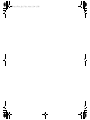 2
2
-
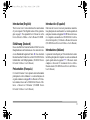 3
3
-
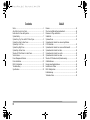 4
4
-
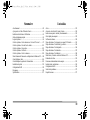 5
5
-
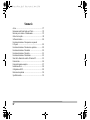 6
6
-
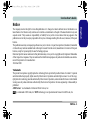 7
7
-
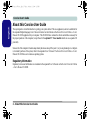 8
8
-
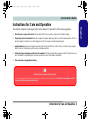 9
9
-
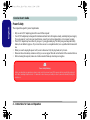 10
10
-
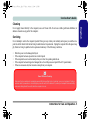 11
11
-
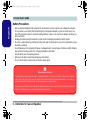 12
12
-
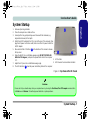 13
13
-
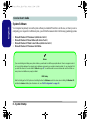 14
14
-
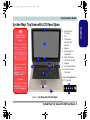 15
15
-
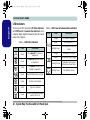 16
16
-
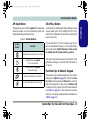 17
17
-
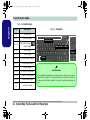 18
18
-
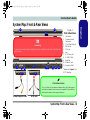 19
19
-
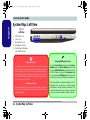 20
20
-
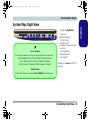 21
21
-
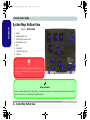 22
22
-
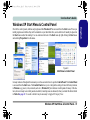 23
23
-
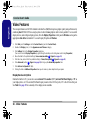 24
24
-
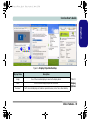 25
25
-
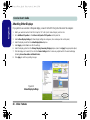 26
26
-
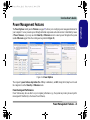 27
27
-
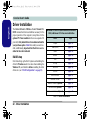 28
28
-
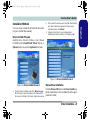 29
29
-
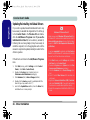 30
30
-
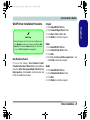 31
31
-
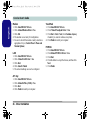 32
32
-
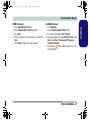 33
33
-
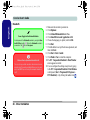 34
34
-
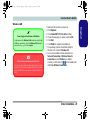 35
35
-
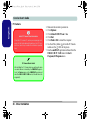 36
36
-
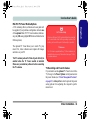 37
37
-
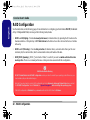 38
38
-
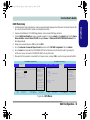 39
39
-
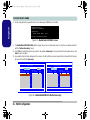 40
40
-
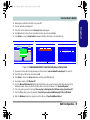 41
41
-
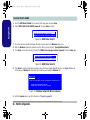 42
42
-
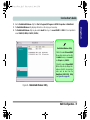 43
43
-
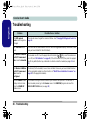 44
44
-
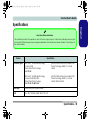 45
45
-
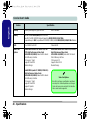 46
46
-
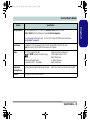 47
47
-
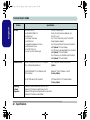 48
48
-
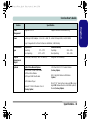 49
49
-
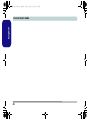 50
50
-
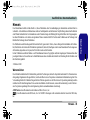 51
51
-
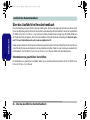 52
52
-
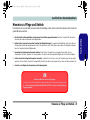 53
53
-
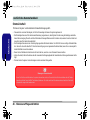 54
54
-
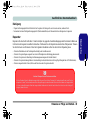 55
55
-
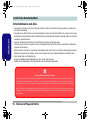 56
56
-
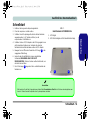 57
57
-
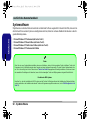 58
58
-
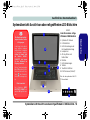 59
59
-
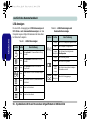 60
60
-
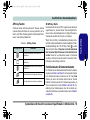 61
61
-
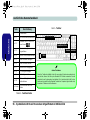 62
62
-
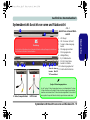 63
63
-
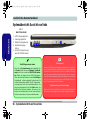 64
64
-
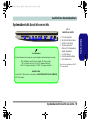 65
65
-
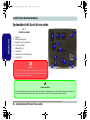 66
66
-
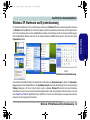 67
67
-
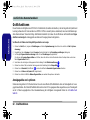 68
68
-
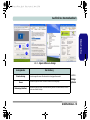 69
69
-
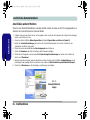 70
70
-
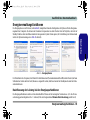 71
71
-
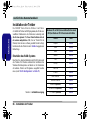 72
72
-
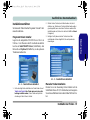 73
73
-
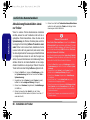 74
74
-
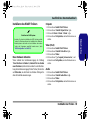 75
75
-
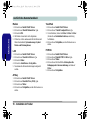 76
76
-
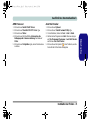 77
77
-
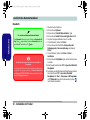 78
78
-
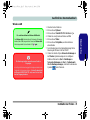 79
79
-
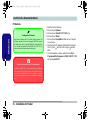 80
80
-
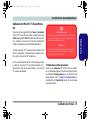 81
81
-
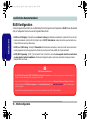 82
82
-
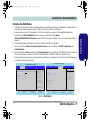 83
83
-
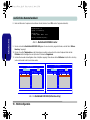 84
84
-
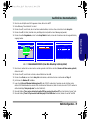 85
85
-
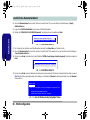 86
86
-
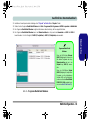 87
87
-
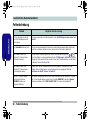 88
88
-
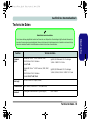 89
89
-
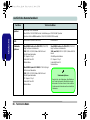 90
90
-
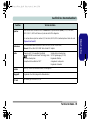 91
91
-
 92
92
-
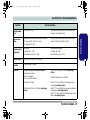 93
93
-
 94
94
-
 95
95
-
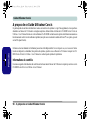 96
96
-
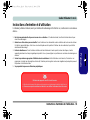 97
97
-
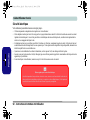 98
98
-
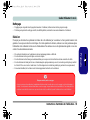 99
99
-
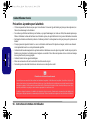 100
100
-
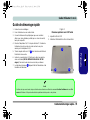 101
101
-
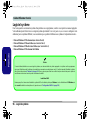 102
102
-
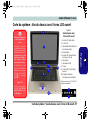 103
103
-
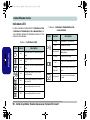 104
104
-
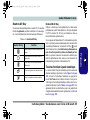 105
105
-
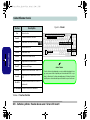 106
106
-
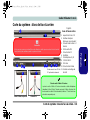 107
107
-
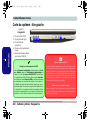 108
108
-
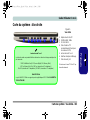 109
109
-
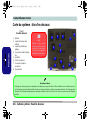 110
110
-
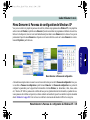 111
111
-
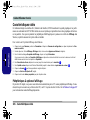 112
112
-
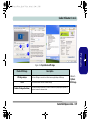 113
113
-
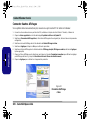 114
114
-
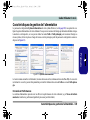 115
115
-
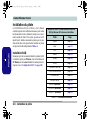 116
116
-
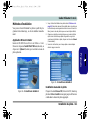 117
117
-
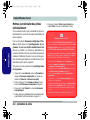 118
118
-
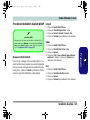 119
119
-
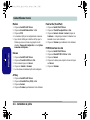 120
120
-
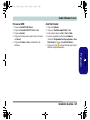 121
121
-
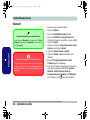 122
122
-
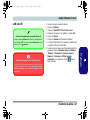 123
123
-
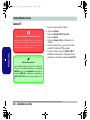 124
124
-
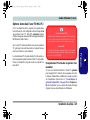 125
125
-
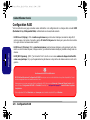 126
126
-
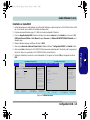 127
127
-
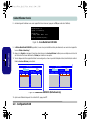 128
128
-
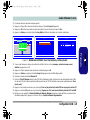 129
129
-
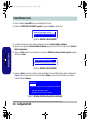 130
130
-
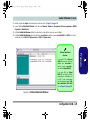 131
131
-
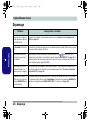 132
132
-
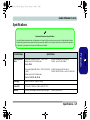 133
133
-
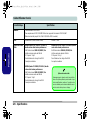 134
134
-
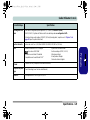 135
135
-
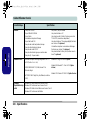 136
136
-
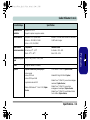 137
137
-
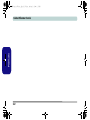 138
138
-
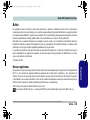 139
139
-
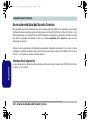 140
140
-
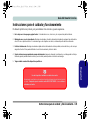 141
141
-
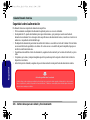 142
142
-
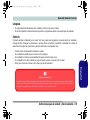 143
143
-
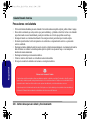 144
144
-
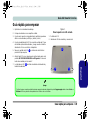 145
145
-
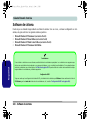 146
146
-
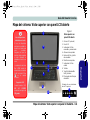 147
147
-
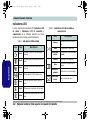 148
148
-
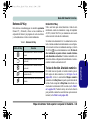 149
149
-
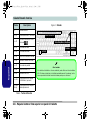 150
150
-
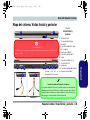 151
151
-
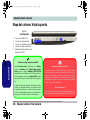 152
152
-
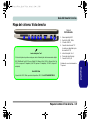 153
153
-
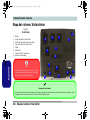 154
154
-
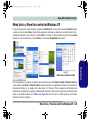 155
155
-
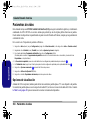 156
156
-
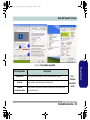 157
157
-
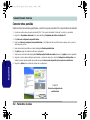 158
158
-
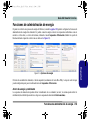 159
159
-
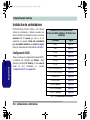 160
160
-
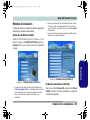 161
161
-
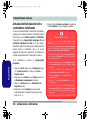 162
162
-
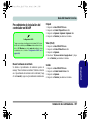 163
163
-
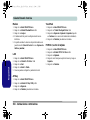 164
164
-
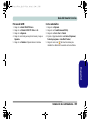 165
165
-
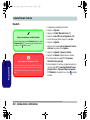 166
166
-
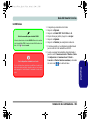 167
167
-
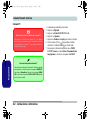 168
168
-
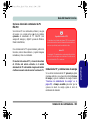 169
169
-
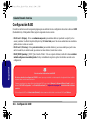 170
170
-
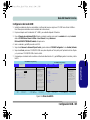 171
171
-
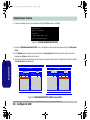 172
172
-
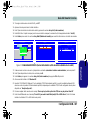 173
173
-
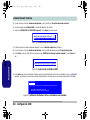 174
174
-
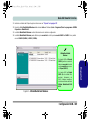 175
175
-
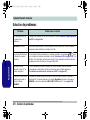 176
176
-
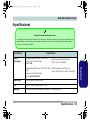 177
177
-
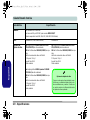 178
178
-
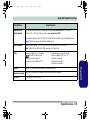 179
179
-
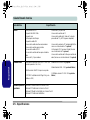 180
180
-
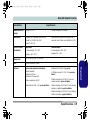 181
181
-
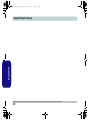 182
182
-
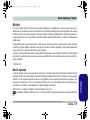 183
183
-
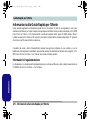 184
184
-
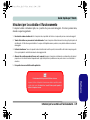 185
185
-
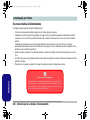 186
186
-
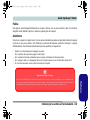 187
187
-
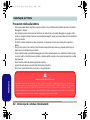 188
188
-
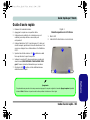 189
189
-
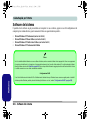 190
190
-
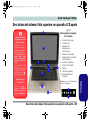 191
191
-
 192
192
-
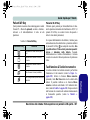 193
193
-
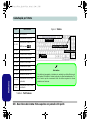 194
194
-
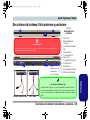 195
195
-
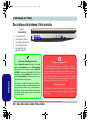 196
196
-
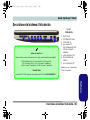 197
197
-
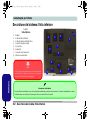 198
198
-
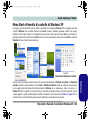 199
199
-
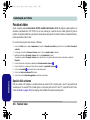 200
200
-
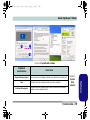 201
201
-
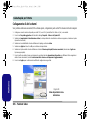 202
202
-
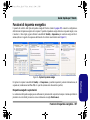 203
203
-
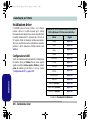 204
204
-
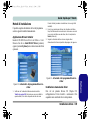 205
205
-
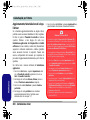 206
206
-
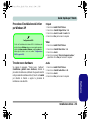 207
207
-
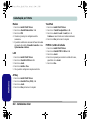 208
208
-
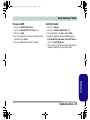 209
209
-
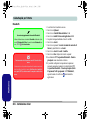 210
210
-
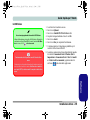 211
211
-
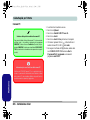 212
212
-
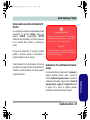 213
213
-
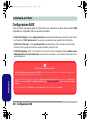 214
214
-
 215
215
-
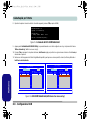 216
216
-
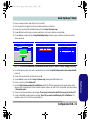 217
217
-
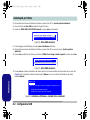 218
218
-
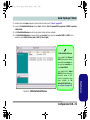 219
219
-
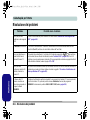 220
220
-
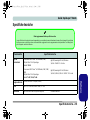 221
221
-
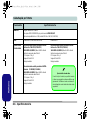 222
222
-
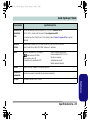 223
223
-
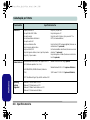 224
224
-
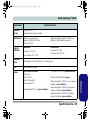 225
225
-
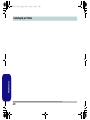 226
226
EUROCOM M590KE EMPEROR-X Benutzerhandbuch
- Kategorie
- LCD-Fernseher
- Typ
- Benutzerhandbuch
in anderen Sprachen
- English: EUROCOM M590KE EMPEROR-X User manual
- français: EUROCOM M590KE EMPEROR-X Manuel utilisateur
- español: EUROCOM M590KE EMPEROR-X Manual de usuario
- italiano: EUROCOM M590KE EMPEROR-X Manuale utente
Verwandte Artikel
-
EUROCOM X7200 Panther 2.0 Benutzerhandbuch
-
EUROCOM P270WM Benutzerhandbuch
-
EUROCOM M660SRU Milano-X Benutzerhandbuch
-
EUROCOM Panther 5SE Benutzerhandbuch
-
EUROCOM M735T Puma Benutzerhandbuch
-
EUROCOM M76TU Mamba Benutzerhandbuch
-
EUROCOM W355SSQ Shark 3 Benutzerhandbuch
-
EUROCOM Scorpius 3W Benutzerhandbuch
-
EUROCOM TN12R Tablet Benutzerhandbuch
-
EUROCOM SKY M5 R2 Benutzerhandbuch
Andere Dokumente
-
Clevo M665JE Benutzerhandbuch
-
Hama 00049254 Bedienungsanleitung
-
AIRIS Xtreme N1700 Benutzerhandbuch
-
Nvidia GeForce Series Benutzerhandbuch
-
Nvidia GeForce Series Benutzerhandbuch
-
Hama 00049255 Bedienungsanleitung
-
SilverStone DS221 Bedienungsanleitung
-
Hama 00049278 Bedienungsanleitung
-
Hama 00057187 Bedienungsanleitung
-
Samsung 940UX Benutzerhandbuch